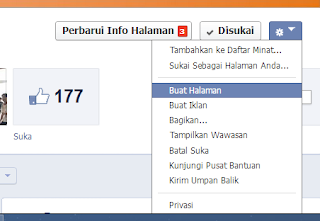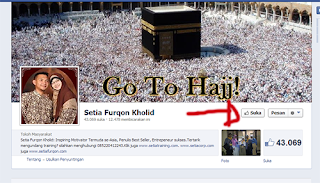Setelah kita membuat, memakai, dan trik trik lainnya yang telah kita bahas apda artikel sebelumnya, pada kesempatan kali ini saya akan membahas tentang bagaimana cara untuk menghapus akun facebook, lebih tepatnya menonaktifkan akun facebook
Monday, 9 December 2013
Cara Menonaktifkan Akun Facebook
Setelah kita membuat, memakai, dan trik trik lainnya yang telah kita bahas apda artikel sebelumnya, pada kesempatan kali ini saya akan membahas tentang bagaimana cara untuk menghapus akun facebook, lebih tepatnya menonaktifkan akun facebook
Wednesday, 4 December 2013
Cara Membuat Grub/ Halaman Facebook
Untuk mempererat silaturahmi dengan teman kita atau untuk keperluan organisasi lainnya, maka kita perlu membuat grub atau halaman facebook. Tujuannya adalah agar anggota mudah dalam melihat pembaharuan dari organisasi kita.
Wednesday, 9 October 2013
Cara Menggunakan Facebook
Setelah membuat Facebook, kita harus bisa menggunakannya. Disini saya akan berbagi tips dalam menggunakan Facebook, Masih seperti artikel yang sebelumnya, kita akan membagikan artikel disertai dengan gambar, agar lebih mudah para pembaca dalam memahami apa yang sedang dibacanya :) juga dapat mempermudah kita dalam mempraktekkannya
untuk menemukan teman anda. masukkan nama akun facebook teman anda pada kotak pencarian ..
kemudian, ketika sudah ketemu, Klik Tambahkan Sebagai Teman
#Menambah Teman
Teman adalah hal yang paling penting di facebook, tujuan dibuatnya facebook adalah untuk menghubungkan dunia, jika kita tidak memiliki teman di facebook, maka bisa dikatakan facebok kita tuh ga ada gunanya ..untuk menemukan teman anda. masukkan nama akun facebook teman anda pada kotak pencarian ..
kemudian, ketika sudah ketemu, Klik Tambahkan Sebagai Teman
#Membuat Status Baru
Sebagai pengguna facebook yang baik, tidak ada salahnya sesekali kita mengupdate status apa yang sedang kita pikirkan, agar teman teman kita tahu kabar terbaru kita. Caranya cukup mudah, di Beranda Masukkan apa yang anda pikirkan di Perbaharui Status, kemudia klik Kirim
#Memberi Komentar atau Menyukai Status
biasanya kita akan melakukan ini kepada status yang dibuat oleh salah seorang teman kita, dengan tujuan untuk meramaikan statusnya. Caranya sangat mudah, dengan melihatnya saja kita bisa paham. Cukup klik Suka, dan Masukkan Komentar anda, lalu tekan enter untuk menyimpan komentar anda
#Membagikan Status
Cara membagikan status ga jauh beda dengan menyukai status, cukup dengan klik bagikan, namun ketika kita hendak membagikan status, kita akan ditanya mau dibagiin kemana ,,, trus baru klik Bagikan Status.
#Sunting atau Hapus Kiriman dan Komentar
Kita juga bisa mengubah status dan komentar yang telah kita kirim, caranya cukup dengan klik, lalu ubah deh isinya
#Bergabung Dengan Halaman Facebook
Kita dapat bergabung dengan Halaman Facebook, atau yang biasa disebut dengan Fanspage dengan cara menyukai halamannya, dengan begitu berita berita baru pada halaman tersebut akan muncul pada beranda kita. Kunjungi Halamannya lalu klik
#Bergabung dengan Grub Facebook
Temukan grub yang anda inginkan untuk bergabung di dalamnya, buka halaman grubnya, kemudian klik Bergabung dengan grub ... Lalu, anda harus menunggu respon dari Admin grub untuk menerima permintaan anda
Sekian dulu, Semoga bermanfaat
Wednesday, 2 October 2013
Cara Membuat Akun | Mendaftar di Facebook + Gambar
Cara Mendaftar di Facebook + Gambar ~ Facebook adalah jejaring sosial yang paling terkenal dan nomer satu di dunia. Facebook dapat membantu kita terhubung dengan seseorang di belahan dunia lainnya, Facebook dapat mempererat silaturahmi kita dengan teman lama kita yang telah lama tidak berjumpa. Facebook dapat di jadikan tempat berbagi informasi dengan halamannya. Facebook dapat dijadiin tempat berjualan. Dan Banyak lagi alasan mengapa kita harus punya akun di Facebook
5. Masukkan informasi, dengan memasukkan informasi anda akan memudahkan teman anda dalam menemukan anda. Anda bisa melewati langkah ini dengan klik lewati langkah ini dibawah
6. TAmbahkan foto profil. dengan menambahkan foto profil anda akan memudahkan teman anda dalam menemukan anda. Anda bisa melewati langkah ini dengan klik lewati langkah ini dibawah
7. Setelah anda klik simpan dan lanjutkan pada langkah di atas, maka akun facebook anda sudah selesai dibuat.
#Cara Mendaftar
- 1. Kunjungi www.facebook.com
- 2. Isilah form mendaftar dengan benar, ingat,umur anda harus >13 tahun untuk dapat mendaftar di facebook
- 3. Isilah chapca yang muncul untuk memverifikasi bahwa anda bukan robot
- 4. Temukan teman anda melalui email. Anda bisa melewati langkah ini dengan klik lewati langkah ini dibawah
5. Masukkan informasi, dengan memasukkan informasi anda akan memudahkan teman anda dalam menemukan anda. Anda bisa melewati langkah ini dengan klik lewati langkah ini dibawah
6. TAmbahkan foto profil. dengan menambahkan foto profil anda akan memudahkan teman anda dalam menemukan anda. Anda bisa melewati langkah ini dengan klik lewati langkah ini dibawah
7. Setelah anda klik simpan dan lanjutkan pada langkah di atas, maka akun facebook anda sudah selesai dibuat.
Jangan Lupa untuk memverifikasi ulang Alamat email anda dengan membuka email anda dan klik link verifikasi yang dikirimkan oleh facebook
semoga bermanfaat
Saturday, 28 September 2013
Menggunakan Google Drive
Google drive adalah salah satu produk google yang menawarkan tempat penyimpanan di intenet secara gratis sampai 5GB. Google drive ini tidak sama seperti tempat penyimpanan data yang lain, Secara defaultnya, pada google drive terdapat 4 aplikasi bawaan yang dapat kita manfaatkan untuk membuat pekerjaan kita sambil online. Diantaranya itu tidak beda beda jauh dengan aplikasi perkantoran Microsoft office 2003, jika kita bisa menggunakan microsft office, pasti bisa juga menggunakan yang satu ini. bedanya, kalau m. office tuh aplikasi desktop, sedangkan google drive itu aplikasi yang berjalan di internet
#SpreadSheet (Seperti Excel)
#Dokumen ( Seperti Microsoft Office Word)
#Presentasi ( Seperti Power Point)
#SpreadSheet (Seperti Excel)
#Formulir
Formulir dapat membantu kita misalnya untuk mengumpulkan data anggota, sama halnya seperti membuat form formulir,
4 aplikasi di atas adalah aplikasi bawaan dari google drive, kita dapat menambah lebih banyak aplikasi dengan meng klik Hubungkan lebih banyak aplikasi
Saya tidak menjelaskan bagaimana cara menggunakannya karena tampilannya sudah sangat friendly, dengan hanya melihatnya saja kita bisa paham. begitulah kira kira,
semoga bermanfaat
Tuesday, 24 September 2013
Cara Mengubah Password Gmail Google + Gambar
Mengubah password gmail google - Pada Artikel kali in kita masih tetep membahas tentang produk google, tapi kita agak sedikit mereview kebelakang, soalnya ada beberapa tutorial yang belum sepenuhnya dibuat, yaitu bagaimana cara mengubah password gmail. Setelah kita membuat email, kita harus bisa mengirim email, dan kita juga harus bisa menjaga keamanannya dengan cara mengubah passwordnya secara rutin, apakah sebulan sekali, dua bulan sekali gitu. Ada hal yan perlu dicatat, yaitu password yang sudah pernah digunakan, tidak dapat digunakan lagi. jadi sebaiknya kita mencatat password terakhir yang kita gunakan
#Cara Mengubah Password Gmail
1. buka halaman https://www.google.com/settings/account
2. Pada sidebar sebelah kiri terdapat menu keamanan, klik keamanan
3. lalu, klik pada Ubah Sandi
4. Isi Sandi Saat Ini, Sandi baru, dan Konfirmasi Sandi Baru
Note. agar akun tetap aman, pastikan anda memilih sandi yang rumit.
5. Kemudian Klik Ubah Sandi,
6. Selesai
Semoga bermanfaat
Monday, 23 September 2013
Menyimpan File di Google Site
Cara Menggunakan hosting file gratis di google site- Satu yang membedakan gratisan google site dengan yang lain adalah di bagian ini, kita dapat menjadikan google site sebagai tempat hosting(penyimpanan data) gratis seperti layaknya indowebmaster dan kawan kawan. Biasanya fitur ini digunakan oleh dosen dosen untuk mengupload dan membagikan file materinya. kalau bagi para blogger ya mutlak pengganti indowebmaster dkk :D.
#Menyimpan File
untuk menyimpan file google site, ikuti langkah berikut:
1. buka halaman https://sites.google.com/, lalu login menggunakan akun gmail anda
2. Klik judul webnya (tulisan yang berwarna biru pada halaman dasbor google site)
3. Klik laman baru
4. Beri nama laman dan pada template yang digunakan, pilih lemari file, kemudian klik buat
5. lalu kita akan di bawa ke halamannya, sampai langkah ini, kita sudah selesai membuat halamannya... tinggal menguploadnya. untuk mengupload file, klik tambah file
6. Pilih file yang akan di upload, lalu klik open, tunggu proses uploadnya, disini saya mengupload foto, biar cepet. maka jadinya seperti gambar berikut.
Selesai.. Semoga bermanfaat :)
Subscribe to:
Comments (Atom)
Cara Mengurangi Kehilangan Point SERP di Blogspot
Hasil akhir pada SERP (hasil dari pencarian search engine) adalah hasil dari pertarungan point seluruh web yang menggunakan keyword pencari...

-
Pada umumnya, orang baru di twitter sudah pernah mencoba menggunakan jejaring sosial facebook . Walaupun begitu, bukan berarti hal yan...
-
4shared adalah tempat menyimpan data online yang sudah sangat cukup terkenal, layaknya google drive . bedanya 4 shared dengan google dr...
-
Cara Mendaftar di Twitter - Twitter adalah sosial network yang sangat booming didunia, setelah facebook . satu yang kas dari twitter ini ada...